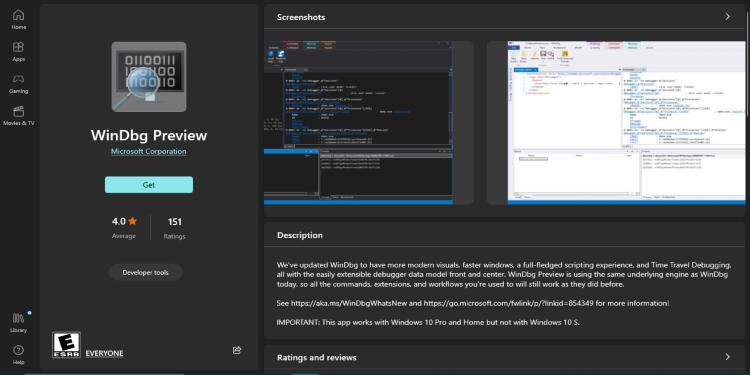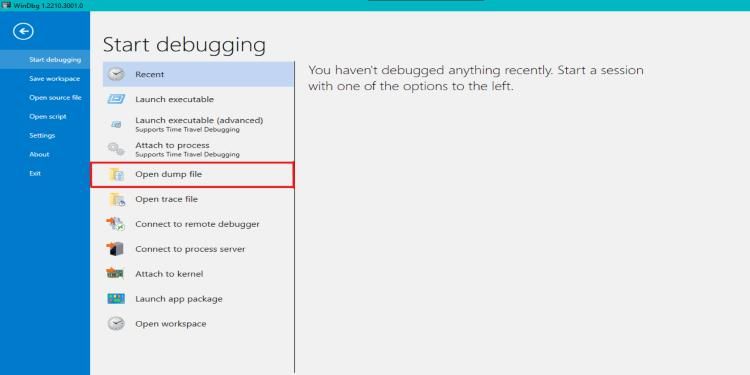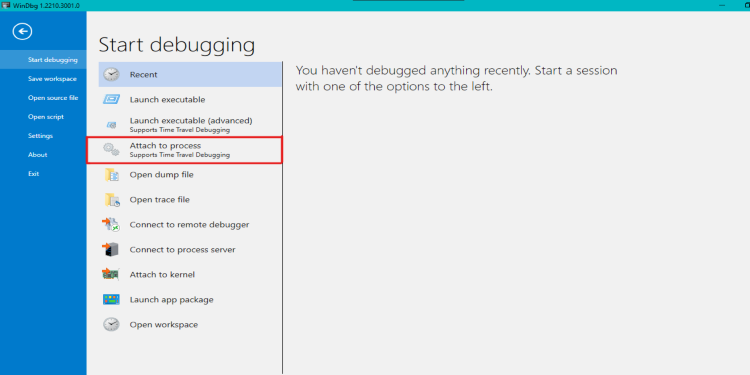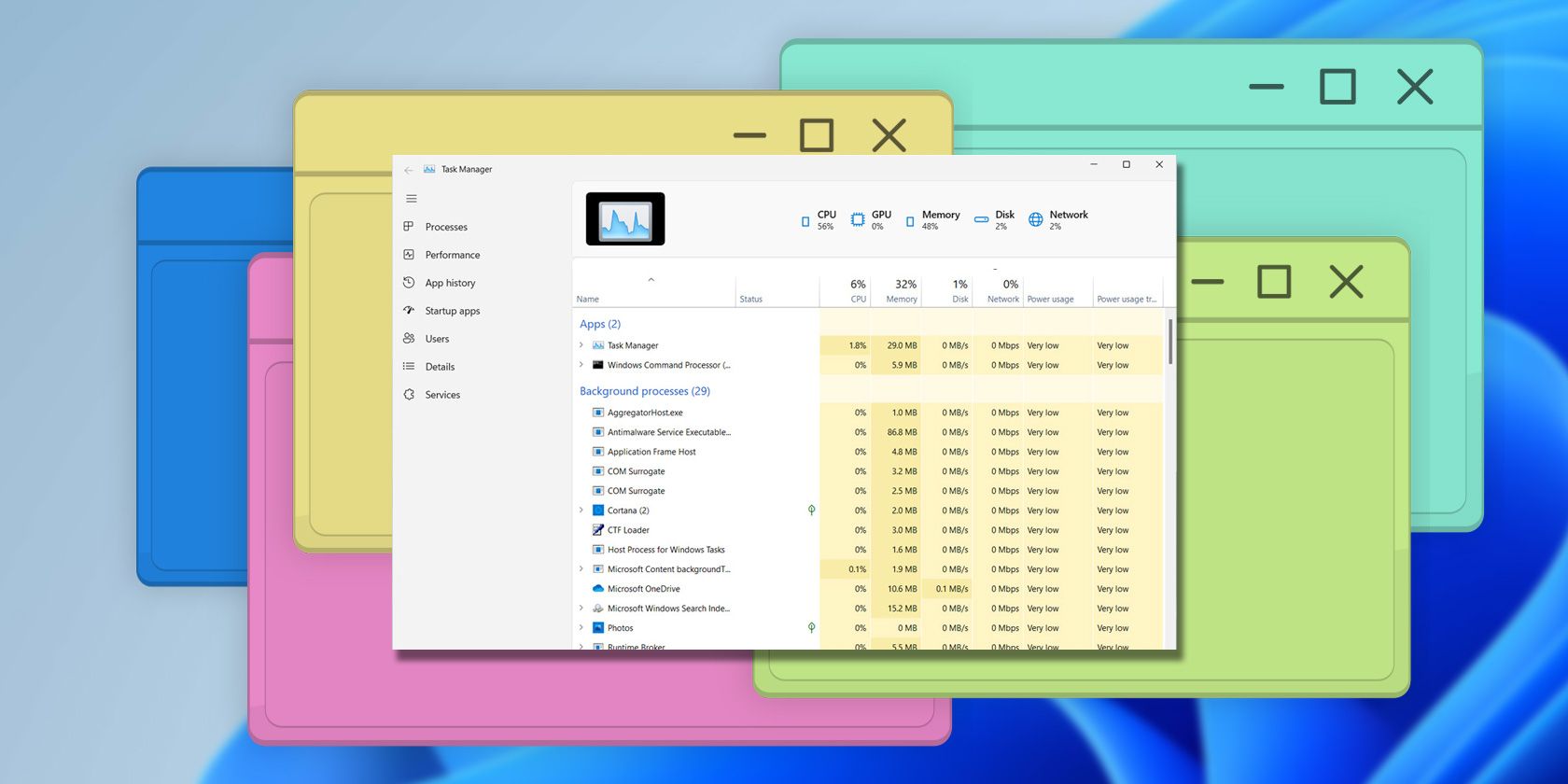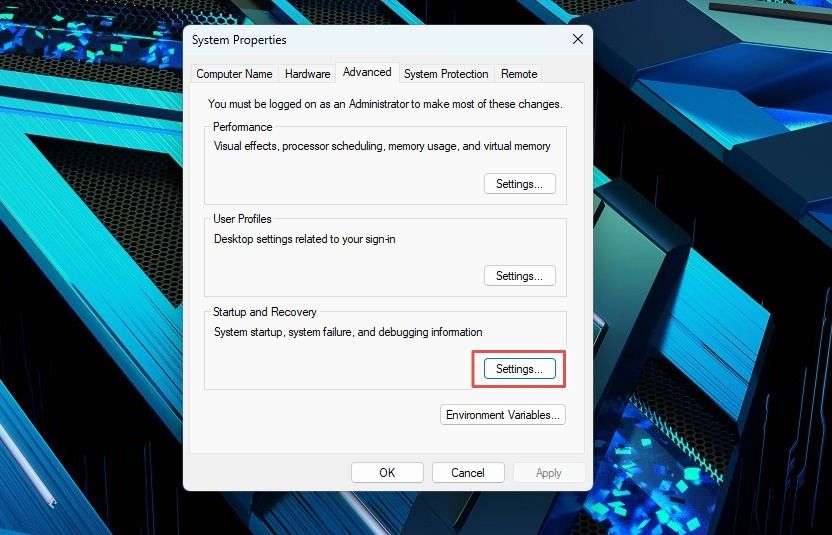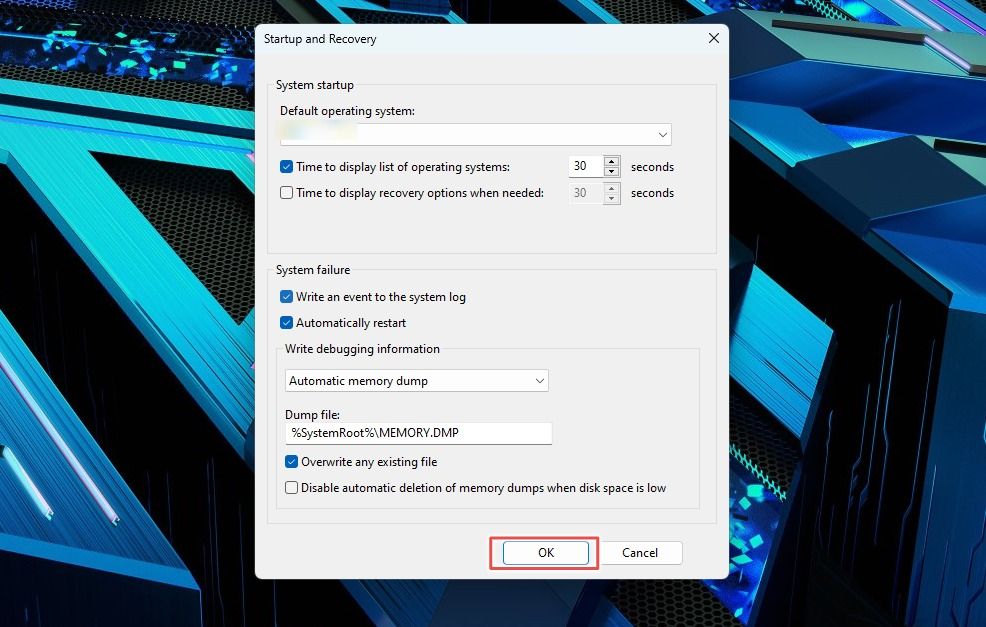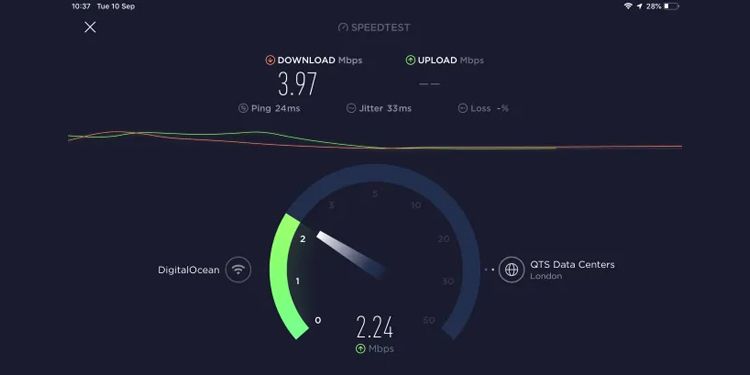.
Como usuário do Windows 10, você provavelmente já encontrou dificuldades técnicas com seu computador, desde baixo desempenho até mensagens de erro intrigantes que o deixam coçando a cabeça. Felizmente, o WinDBG pode ajudá-lo a solucionar e corrigir quaisquer problemas.
Para este fim, vamos orientá-lo através das etapas necessárias para usar o WinDBG de forma eficaz. Dessa forma, você fica confiante para solucionar problemas e lidar com problemas técnicos em seu PC com Windows 10.
Resolvendo travamentos e travamentos de aplicativos com o WinDBG
Se você estiver enfrentando travamentos e travamentos de aplicativos em seu computador com Windows 10, aqui estão as etapas envolvidas no uso do WinDBG para resolver travamentos e travamentos de aplicativos:
1. Instale o WinDBG
Se você está apenas começando com o WinDBG, você precisa baixar o aplicativo do site da Microsoft. Depois de baixar a ferramenta, instale-a em seu computador.
2. Gere um arquivo de despejo
Quando um aplicativo falha, o Windows gera um arquivo de despejo que contém informações sobre a falha. Você deve garantir que seu PC esteja configurado para criar esses arquivos.
Para fazer isso, abra o Janela de Propriedades do Sistema e selecione o Guia Avançado. Clique em Configurações sob Inicialização e Recuperaçãoselecione os Escrever informações de depuração opção e escolha Despejo de memória completo.
3. Carregue o arquivo de despejo no WinDBG
Assim que tiver o arquivo dump, você pode abri-lo no WinDBG. Para isso, abra WinDBGGenericNameselecione Arquivo e clique em Abrir arquivo de despejo.
Você não deve ter problemas para encontrar o arquivo dump em seu computador. Abra-o e deixe o WinDBG analisar o arquivo e exibir informações sobre o travamento.
4. Analise a Pilha de Chamadas
O pilha de chamadas é usada para identificar a função que causou a falha. Você pode usar o kb comando no console do WinDBG para exibir a pilha de chamadas.
Observe a função que aparece no topo da pilha de chamadas. Esta é geralmente a função que desencadeou a falha.
5. Identifique a causa do acidente
Depois de identificar a função que causou a falha, você deve analisar o código para determinar o que deu errado. Procure ponteiros que foram resolvidos incorretamente, ponteiros nulos ou outros erros de memória.
Você também pode usar o !analisar -v comando para obter informações mais detalhadas sobre a falha.
6. Corrija o problema
Depois de identificar a causa da falha, corrija o problema no código e reinicie o aplicativo. Se o problema estiver relacionado à alocação de memória, use as funções de gerenciamento de memória apropriadas e siga as melhores práticas para gerenciamento de memória.
7. Analisar aplicativos que não respondem
Os travamentos do aplicativo podem ser mais difíceis de diagnosticar do que os travamentos, mas você ainda pode usar o WinDBG para analisá-los e resolvê-los.
Primeiro, anexe o WinDBG ao processo de aplicativo que não responde. Clique Anexar um processo debaixo de Menu de arquivo e selecione o processo que está causando o problema.
Depois que o WinDBG estiver anexado ao processo, use o !analyze -hang comando para analisar o travamento. Ele exibirá informações sobre os encadeamentos no processo e quaisquer bloqueios ou recursos sendo mantidos.
8. Resolva o aplicativo que não responde
Para resolver um aplicativo congelado, você deve identificar o thread correto que está causando o problema e descobrir o que ele está esperando.
Procure por qualquer chamadas para funções de bloqueio impedindo que o thread seja concluído. Pode ser necessário modificar o código para remover as chamadas de bloqueio para evitar impasses.
Diagnosticar e depurar impasses com WinDBG
Os impasses podem ser frustrantes de se lidar ao trabalhar com o Windows 10. Eles ocorrem quando dois ou mais processos ficam parados esperando que o outro libere um recurso. Como resultado, nenhum dos processos pode prosseguir, interrompendo todo o aplicativo.
Abaixo, você encontrará etapas bacanas para ajudar a diagnosticar e depurar impasses com o WinDBG.
1. Encontre a origem do impasse
A primeira coisa a fazer é descobrir qual parte do computador está causando o impasse. O Gerenciador de Tarefas do Windows, o Monitor de Recursos ou o Process Explorer podem mostrar quais programas estão travados ou não estão respondendo.
2. Obtenha mais informações
Depois de identificar o programa que está causando o impasse, você precisa coletar mais informações para descobrir o que está acontecendo. Por exemplo, você pode coletar dados sobre o estado de todos os encadeamentos e processos envolvidos no impasse, bem como quaisquer arquivos de log ou mensagens de erro relevantes.
Para coletar essas informações, use comandos do WinDBG como !processo, !fioe !cadeados, que fornecem dados relevantes sobre o impasse. Outra maneira de encontrar mensagens de erro ou avisos é abrindo o Windows Event Viewer, que registra todos os eventos em seu PC com Windows 10.
3. Analise os dados
O próximo passo é analisar as informações coletadas para entender por que ocorreu o impasse. Você pode precisar visualizar a pilha de chamadas ou os valores de memória, mas não se preocupe se não entender tudo. Use comandos WinDBG como k, pbou dv para analisar e interpretar os dados.
4. Corrija o problema
Depois de descobrir o que está causando o impasse, é hora de corrigi-lo. Esta etapa pode exigir a alteração da configuração do programa ou das configurações que estão causando o problema.
Depois de fazer as alterações necessárias, use o WinDBG para verificar se o problema foi resolvido. Entre em contato com a equipe de suporte do programa para obter ajuda se não tiver certeza do que fazer.
Depurar longos tempos de inicialização ou problemas de inicialização lenta com o WinDBG
Se o seu computador estiver com tempo de inicialização lento ou problemas de inicialização, isso pode afetar significativamente sua produtividade. Esses problemas podem ocorrer devido a problemas de hardware, drivers desatualizados ou conflitos de software.
As etapas a seguir mostram como usar o WinDBG para corrigir o tempo de inicialização lento e outros problemas de inicialização no Windows 10.
1. Configure seu computador para gerar despejos de memória
Depois de instalar o WinDBG, você deve configurar seu computador para gerar despejos de memória. Despejos de memória são arquivos que contêm um instantâneo da memória do seu computador no momento do problema e podem ajudá-lo a identificar a causa do problema.
Para fazer isso, pressione o botão Tecla do Windows + R. Em seguida, digite sysdm.cpl e pressione Digitar para abrir o Propriedades do sistema janela. Depois, clique o Avançado guia, em seguida, o Configurações botão sob o Inicialização e Recuperação seção.
Na janela Inicialização e recuperação, Clique no Escrever informações de depuração menu suspenso e selecionar Despejo de memória completo. Em seguida, escolha uma pasta para salvar os arquivos de despejo de memória e clique em OK para confirmar suas alterações.
2. Reproduza o tempo de inicialização lento ou o problema de inicialização
Para diagnosticar o tempo de inicialização lento ou o problema de inicialização, você precisa reproduzir o problema iniciando o computador normalmente e aguardando que o problema ocorra. Seu computador deve gerar automaticamente um arquivo de despejo de memória que você pode usar para diagnosticar o problema.
3. Analise o despejo de memória com WinDBG
Depois de obter o arquivo de despejo de memória, abra o WinDBG e selecione Arquivo. Então clique Abrir arquivo de despejo e encontre a pasta onde o arquivo de despejo de memória está salvo.
O WinDBG analisará automaticamente o despejo de memória e resumirá o problema. Você pode então usar comandos do WinDBG para examinar o despejo mais a fundo e localizar o processo ou driver específico que está causando o problema.
4. Corrija o problema
Depois de identificar a causa do tempo de inicialização lento ou do problema de inicialização, você precisa resolver o problema. Isso pode envolver atualização de drivers, desinstalação de software problemático ou alteração das configurações do computador.
Resolva o desempenho lento da rede
As causas do desempenho lento da rede variam de falhas de hardware a configurações incorretas. Consequentemente, as etapas abaixo ajudarão você a resolver esse problema no Windows 10 usando o WinDBG.
1. Identifique os sintomas
A primeira etapa para resolver o desempenho lento da rede é identificar os sintomas do problema. Isso pode incluir velocidades lentas de download ou upload, problemas para acessar sites ou outros problemas de conectividade de rede.
2. Colete dados de diagnóstico
Você deve coletar dados de diagnóstico sobre sua rede para diagnosticar a causa raiz do desempenho lento da rede. Esses dados podem ajudá-lo a identificar perda de pacotes, alta latência ou outros problemas de rede. Você também pode executar diagnósticos usando as ferramentas integradas de diagnóstico de rede do Windows.
3. Analise os dados de diagnóstico com WinDBG
Para analisar os dados de diagnóstico que você acabou de coletar, use o analisar -v comando no WinDBG para identificar quaisquer drivers de rede ou componentes do sistema que causam desempenho lento. Você também pode usar o lmvm comando para obter informações mais detalhadas sobre esses componentes.
4. Tome medidas para corrigir o problema
Esta etapa envolve a atualização de drivers de computador, alteração de configurações de rede ou solução de problemas com o hardware de rede.
Recursos adicionais para depuração avançada com WinDBG
Existem muitas maneiras de expandir seu conhecimento usando o WinDBG para depuração avançada. Ao aprender a usar o WinDBG, você pode entender melhor como o seu PC com Windows 10 funciona e corrigir possíveis problemas.
Embora tenhamos abordado alguns dos problemas mais comuns do Windows 10, você pode lidar com muitos cenários de depuração mais avançados com o WinDBG. As possibilidades são ilimitadas, desde a análise de despejos de memória até a depuração de problemas no modo kernel. Com os recursos certos, você pode se tornar um mestre da depuração no Windows 10.
.